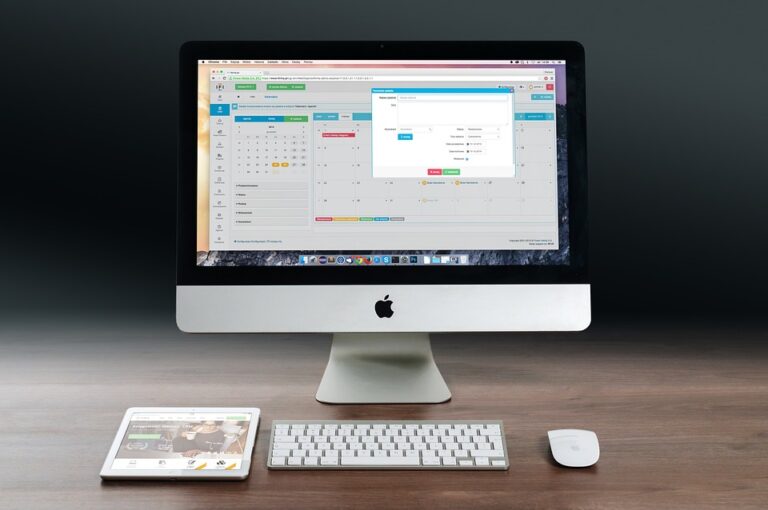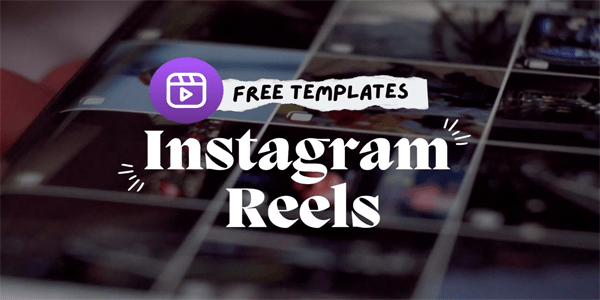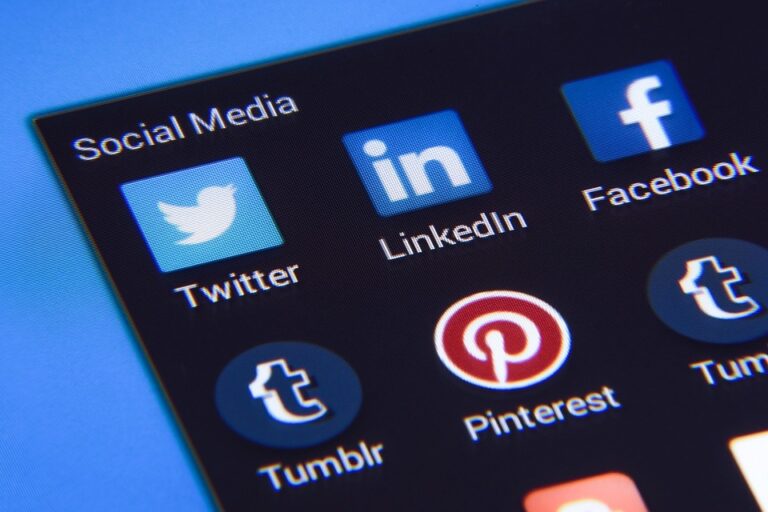How to turn off notifications on Instagram
What to know
- W aplikacji mobilnej w swoim profilu stuknij ikonę menu, wybierz Settings > Notificationsi wybierz alerty, które chcesz wyłączyć.
- W internecie przejdź do swojego profilu, kliknij Settings > Notificationsa następnie wybierz alerty, które chcesz wyłączyć.
- Jeśli nie chcesz wyłączać alertów, możesz wybrać opcję otrzymywania ich tylko od określonych działań lub grup użytkowników.
W tym artykule opisano, jak wyłączyć powiadomienia o wpisach i relacjach oraz inne działania w aplikacji mobilnej Instagram i w przeglądarce na komputerze.
Jak wyłączyć powiadomienia o postach i relacjach w aplikacji mobilnej Instagram
Funkcja powiadomień aplikacji Instagram zapewnia sporą kontrolę nad rodzajami otrzymywanych alertów (lub których nie chcesz otrzymywać). Wykonaj poniższe czynności, aby wyłączyć powiadomienia o wpisach i relacjach.
-
Otwórz aplikację Instagram na swoim urządzeniu mobilnym i dotknij Profile icon in the lower right corner.
-
Na stronie swojego profilu stuknij ikonę hamburger menu w prawym górnym rogu.
-
Get Settings w wysuwanym menu, które się pojawi.
-
Get Notifications.
-
Get Posts, stories and comments.
-
Przewiń do dołu strony i wybierz sposób obsługi powiadomień First posts and stories:
- Wyłączony: Wyłącz wszystkie powiadomienia o pierwszych postach i relacjach.
- Od ludzi, których obserwuję: zezwalaj tylko na powiadomienia o pierwszych postach i relacjach od osób, które obserwujesz.
- From all: Allow notifications of first posts and reports from everyone.
Additionally First posts and storiesistnieje wiele innych powiadomień, które możesz wyłączyć na tym samym ekranie:
- Likes: Wyłącz powiadomienia o polubieniach lub wybierz, które chcesz otrzymywać, gdy ktoś polubi utworzony przez Ciebie post.
- Polubienia i komentarze do zdjęć: wyłącz lub wybierz osoby, o których chcesz otrzymywać powiadomienia, gdy polubią lub skomentują opublikowane przez Ciebie zdjęcia.
- Twoje zdjęcia: wyłącz lub wybierz osoby, które mają otrzymywać powiadomienia o polubieniach lub komentowaniu zdjęć, na których Cię oznaczono.
- Comments: wyłącz lub wybierz osoby, o których chcesz otrzymywać powiadomienia o polubieniach lub komentowaniu komentarzy, które zostawiasz na Instagramie.
- Comment likes and pins: włącz lub wyłącz powiadomienia o polubieniach komentarzy i przypięciach.
Jeśli chcesz wyłączyć wszystkie powiadomienia, możesz to zrobić, dotykając Additional options in the system settings from Notifications ekran, a następnie stuknij Pokaż powiadomienia na Wł. (zielony) lub Wył. (biały).
Jak wyłączyć powiadomienia na Instagramie z przeglądarki internetowej
Jeśli korzystasz z Instagrama na swoim komputerze, możesz wyłączyć powiadomienia z poziomu przeglądarki internetowej.
Zmiana preferencji powiadomień dotyczy tylko urządzenia, na którym je zmieniasz. Jeśli więc zmieniasz je w aplikacji Instagram na komputer za pośrednictwem przeglądarki internetowej, nie ma to wpływu na powiadomienia otrzymywane podczas korzystania z aplikacji Instagram na urządzeniu mobilnym.
-
Open Instagram in a web browser and click your Profile ikonę w prawym górnym rogu ekranu.
-
Choose Settings w wyświetlonym menu.
-
Choose Push notifications In the left navigation menu.
-
Przewiń listę na następnym ekranie i dostosuj powiadomienia, które chcesz lub nie chcesz otrzymywać. Opcje te obejmują:
- Likes
- Comments
- Likes on comments
- Polubienia i komentarze do zdjęć, na których jesteś
- Zaakceptuj prośby o śledzenie
- Friends on Instagram
- Bezpośrednie prośby na Instagramie
- Instagram Direct
- Reminders
- First posts and stories
- Liczba wyświetleń w telewizji na Instagramie
- Żądania wsparcia
- Wideo na żywo
Dla każdego wyboru możesz wybrać NA Or Wyłączony. W niektórych przypadkach dostępne są opcje Wyłączony, Od ludzi, których obserwujęOr From all.
Po dokonaniu wyboru możesz wrócić do Instagrama, a nowe ustawienia zostaną automatycznie zapisane.